
时间:2021-07-29 20:48:20 来源:www.win10xitong.com 作者:win10
当我们在遇到win10软件音量怎么单独调的情况的时候该如何处理呢?见过win10软件音量怎么单独调这样问题的用户其实不是很多,也就没有相关的解决经验。要是你不愿意找别人来帮助解决你的win10软件音量怎么单独调问题我们可以按照这个流程:1.如果想要单独控制某个程序的音量,可以右键这个小喇叭图标,在弹出的快捷菜单中选择“打开音量合成器”:2.这样会打开音量合成器的面板就很容易的把这个难题给解决了。没看懂的话就再认真的看下下面的win10软件音量怎么单独调的详细处理措施。
推荐系统下载:深度系统Win10专业版
具体措施如下:
1.如果要独立控制节目的音量,可以右键单击小扬声器图标,从弹出的快捷菜单中选择“打开音量合成器”:

2.这将打开音量合成器的面板:
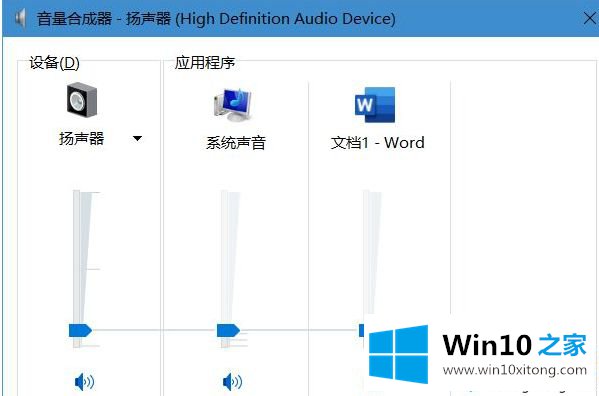
3.如上图所示,音箱是电脑和系统声音的总音量,然后是每一个运行软件的声音,比如Word。您可以拖动相应图标下的滑块来独立控制节目的音量。
4.如果某个节目音量太大或者太低,可以尝试用这种方法调节。但是需要提醒的是,当节目的音量与总音量相同时,节目的音量会随着总音量一起增加。这时需要平衡其他程序的音量,使其他程序的音量不要太大。
以上是win10调整单个软件音量的方法。需要的用户可以按照以上步骤操作。
最后,如果你遇到了win10软件音量怎么单独调的问题,就可以试试上面的方法解决小编今天非常感谢各位对本站的支持,谢谢。